相信win10你们也在使用,不过你们知道win10中如何将文件夹隐藏吗?今天在这里就为你们带来了win10中隐藏文件夹的具体操作方法。 1、找到需要隐藏的文件夹,下图所示: 2、鼠标右键隐
相信win10你们也在使用,不过你们知道win10中如何将文件夹隐藏吗?今天在这里就为你们带来了win10中隐藏文件夹的具体操作方法。

1、找到需要隐藏的文件夹,下图所示:
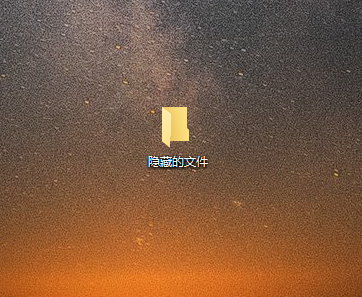
2、鼠标右键隐藏的文件夹,在出现的菜单中选择双击属性,下图所示:
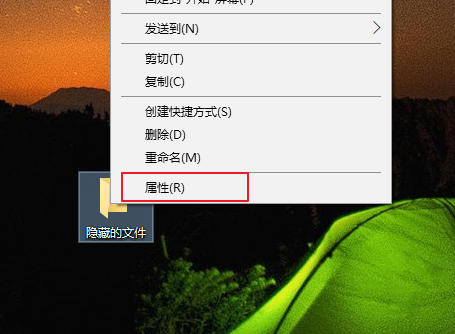
3、在出现的属性界面,找到隐藏的选项,勾选上后确定,下图所示:
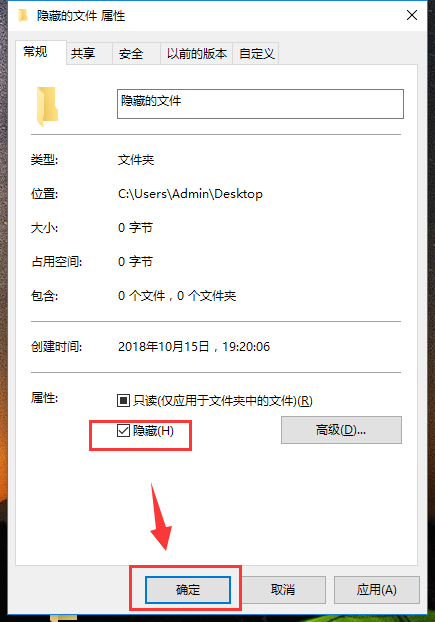
4、打开我的电脑,双击查看选卡,在出现的列表,找到选项,双击打开,下图所示:
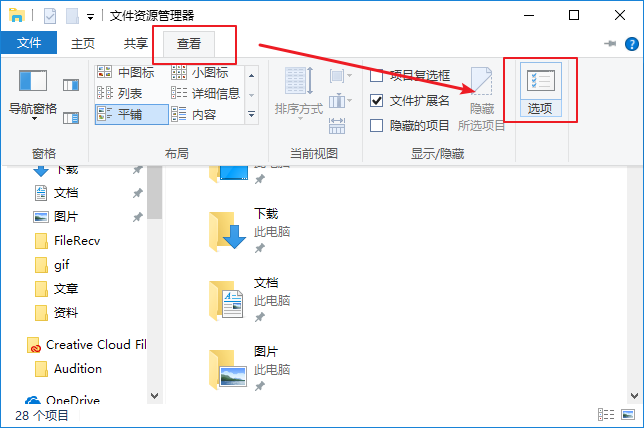
5、在文件夹选项界面,选择查看选卡,在高级设置的列表中找到“不显示隐藏的文件 文件夹或驱动器”勾选,确定保存。需要隐藏的文件夹就已经隐藏了。
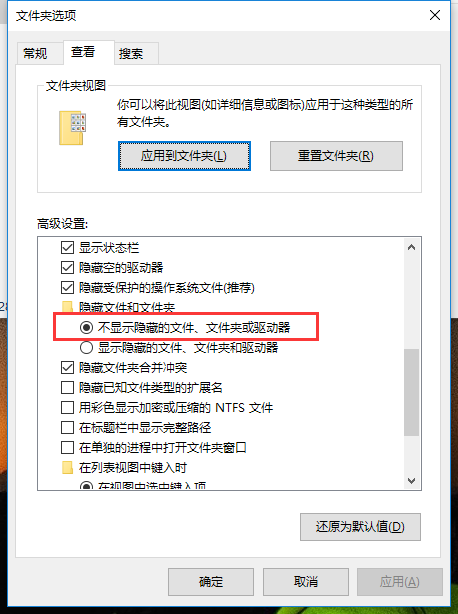
根据上文描述的win10中隐藏文件夹的具体操作方法,你们自己也赶紧去试试吧!
